IIS出现HTTP错误403.14和无法访问网站的原因有哪些
说到IIS服务器,那肯定有不少朋友遇到过HTTP 错误 403.14 - Forbidden,这其实是个超级常见的坑!通常是因为服务器没有开启目录浏览权限,导致网页目录内容无法显示。别急,解决办法其实超简单:
- 打开IIS管理器,找到你的网站,切换到“功能”视图。
- 找到“目录浏览”选项,点进去之后启用它。
- 应用设置然后刷新页面,你就能看到网站内容啦!
另外,如果在Windows 7系统里用IIS 6.0或IIS 7服务出现权限验证失败的问题,也别慌,核查“连接为”设置很关键:
- 在IIS管理器右侧选择网站,点击“基本设置”。
- 找到“连接为”按钮,选择“特定用户”。
- 输入正确的用户名和密码,确保访问权限正确。
小伙伴们,千万别忽略路径和用户权限配置哦,这可都是让你的站点正常访问的关键!
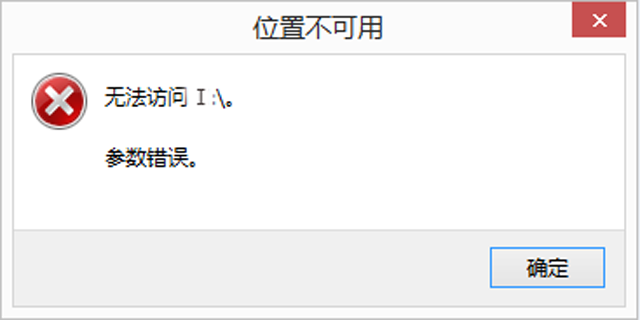
IIS服务器安装和配置过程中的常见问题以及解决步骤
安装IIS时失败或测试网页出现404、500等错误也太让人抓狂了!别急,咱们一步步来解决。首先遇到404错误:
- 重新安装IIS:很多时候安装时配置没成功,控制面板找到“IIS功能”,先取消选中卸载,再重新勾选安装,记得重启电脑哈。
- 检查网站物理路径配置:确认你的网站根目录是不是配置正确,避免路径指向错误。
若碰到 HTTP 500.19 错误,权限不足无法读取配置文件,这通常跟文件夹权限挂钩:
- 修改你的网站目录权限,给IIS需要的用户组(比如IIS_IUSRS)必要权限。
- 然后重启IIS服务,推荐用
iisreset命令或者通过IIS管理器操作。 - 再次访问网站验证问题是否解决,别忘了别给权限开太大,安全第一!
还有个重启服务的小技巧,如果应用程序不可用,尝试用命令 net start w3svc 来重新启动IIS服务,通常能迅速恢复正常。
对于XP系统用户,别忘了打开MSDTC服务。这个服务日志经常被占用出错,打开命令提示符输入msdtc -resetlog可以重置日志,解决启动问题。
最后,无论是500错误还是403错误,多个因素都可能导致,必要时干脆重新安装IIS,确保所有东西都归位整洁。
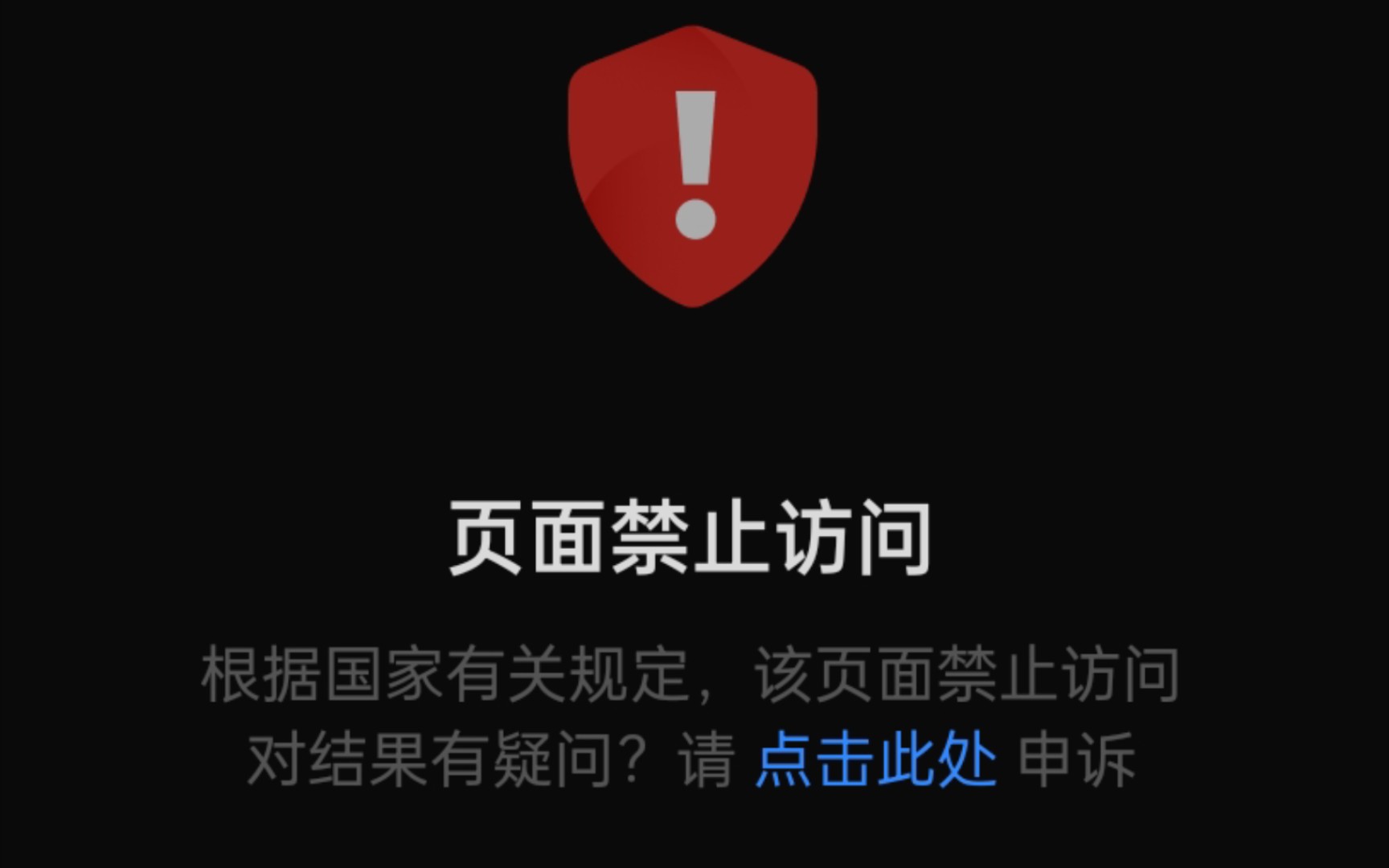
相关问题解答
-
为什么IIS会出现HTTP 403.14错误?
呵呵,这玩意儿其实超简单,通常是因为目录浏览没开启嘛!IIS默认是不会列出目录文件的,所以你得主动去“目录浏览”那里开启,才会显示网站内容啦!开了再试试,99%就稳了,别忘了刷新浏览器缓存哟! -
遇到HTTP 500.19错误权限不足时怎么办?
这个嘛,挺烦人的,主要是权限设置不对头。你得给IIS_IUSRS或者相关服务添加合适权限,然后重启IIS。用iisreset命令或者管理器里点点就行,别担心,动手试一试,慢慢你就摸着门路了,真没那么吓人~ -
安装IIS后网页访问一直404,是不是安装失败了?
404不是说安装失败,而是路径配置没对或者文件没放对地方。建议重装一遍IIS,然后确认你的网站物理路径一定要对准正确的文件夹,那样访问才不会找不到文件。放心,一步步来,保证顺利! -
XP系统下IIS突然无法测试网站了,我应该怎么办?
XP的朋友们,你们得关注一个特别关键服务——MSDTC哦,有时候它的日志文件被占用会导致IIS服务启动异常。打开命令行输入msdtc -resetlog试试,或者重启服务。实在不行,重装IIS也没啥大不了的,别紧张哈!


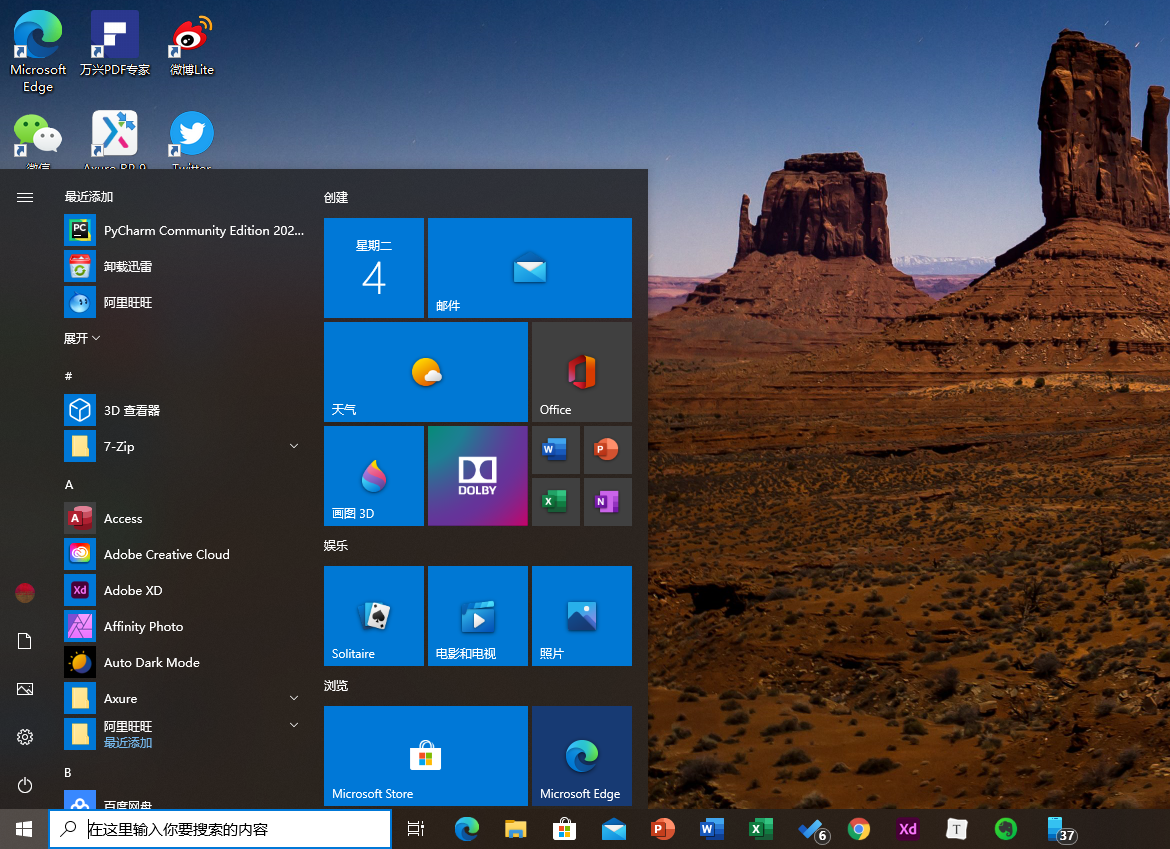




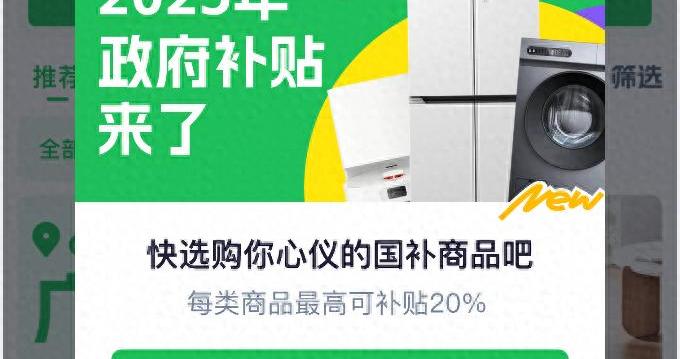
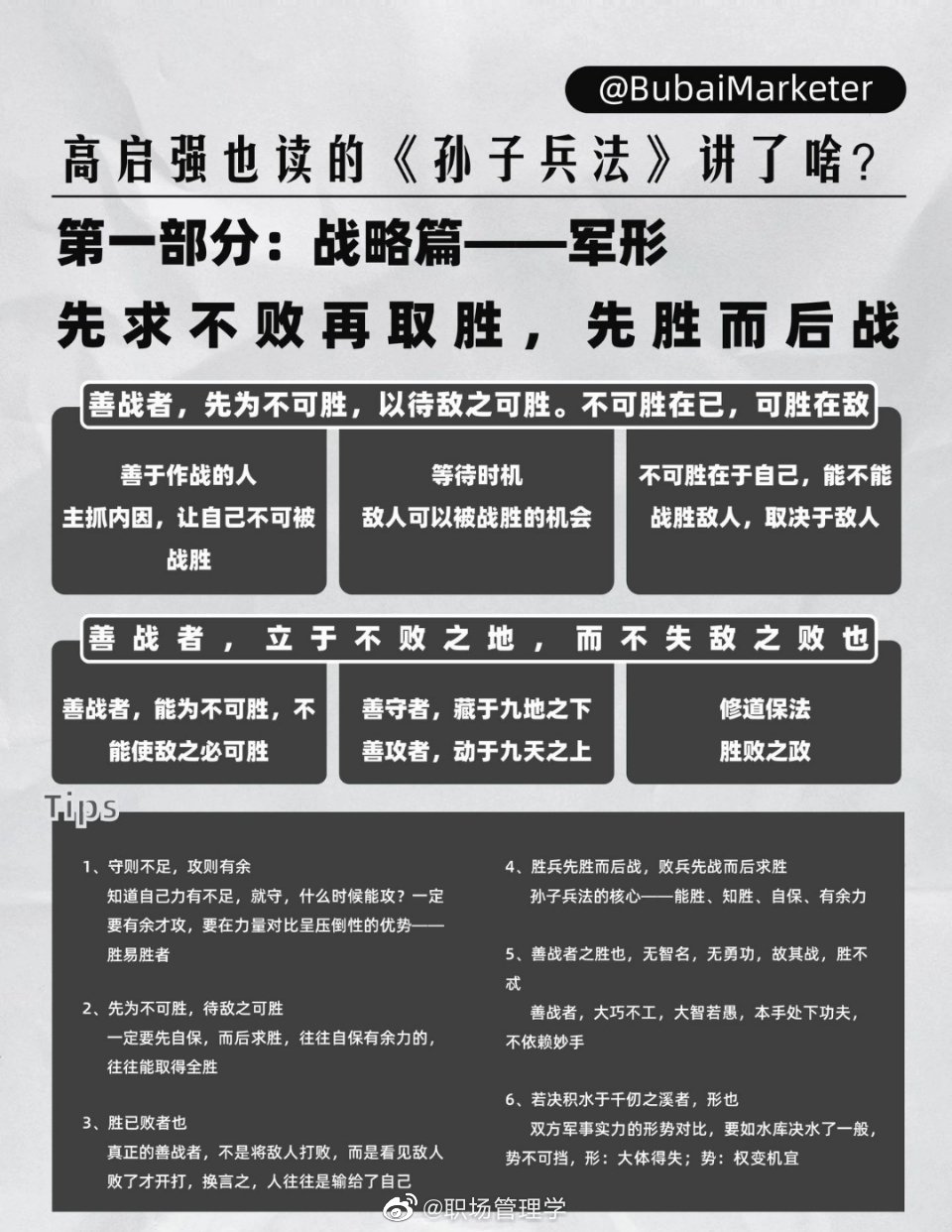
新增评论